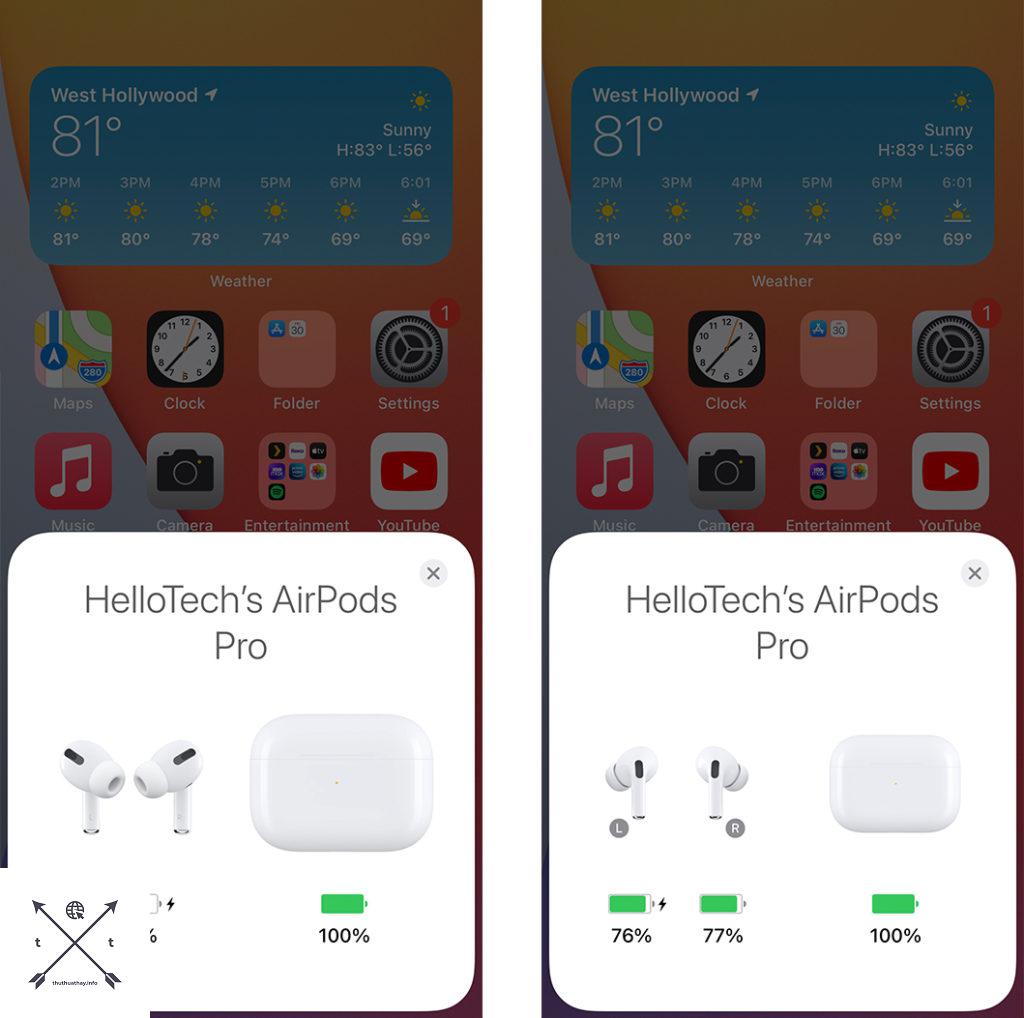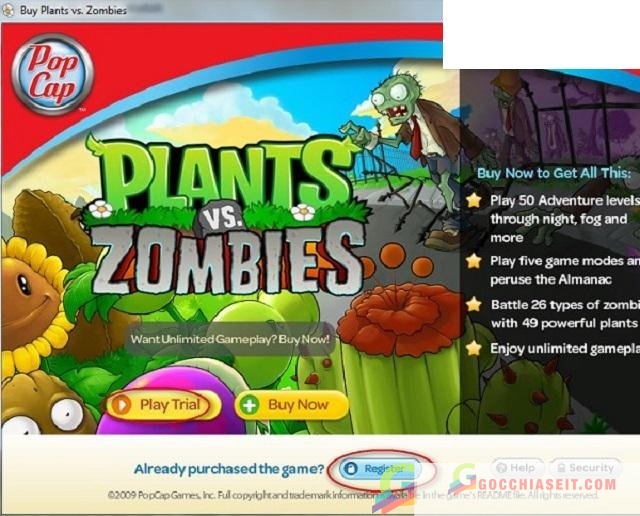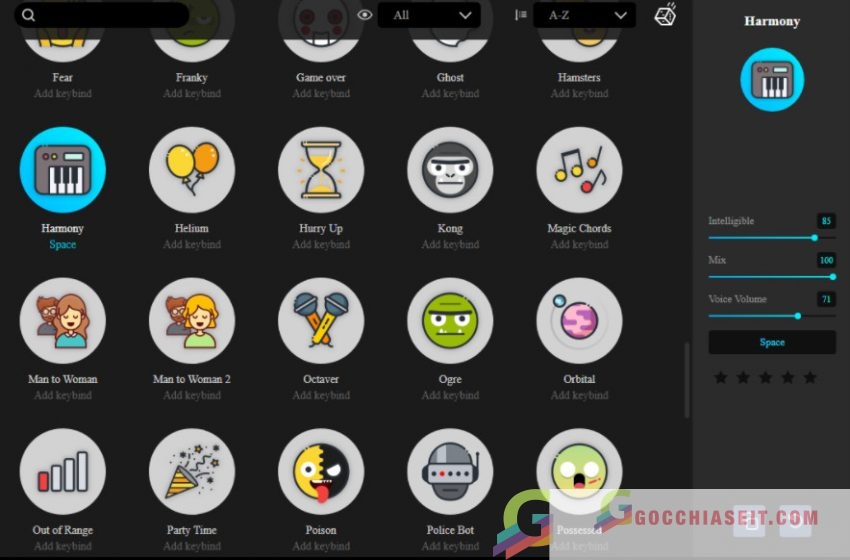Cho dù bạn chuẩn bị chạy bộ hay đang làm việc dở dang, điều quan trọng là phải biết pin AirPods của bạn sẽ dùng được bao lâu. Bạn có thể nhanh chóng kiểm tra mức pin của AirPods từ iPhone, iPad hoặc máy tính Mac. Thậm chí còn có một tiện ích màn hình chính mới của iPhone sẽ luôn hiển thị mức pin của mỗi chiếc AirPods của bạn. Dưới đây là cách kiểm tra mức pin AirPods của bạn, có hoặc không có hộp sạc.
Cách kiểm tra mức pin AirPods của bạn trên iPhone hoặc iPad
Để kiểm tra mức pin AirPods của bạn trên iPhone hoặc iPad, trước tiên, bạn phải đảm bảo rằng Bluetooth đã được bật trên thiết bị của mình. Sau đó, đặt AirPods của bạn vào hộp đựng, đóng nó và di chuyển nó gần thiết bị của bạn. Cuối cùng, mở hộp đựng của bạn và bạn sẽ thấy mức pin AirPods của mình bật lên.
- Bật Bluetooth trên iPhone hoặc iPad của bạn. Để thực hiện việc này, bạn có thể vào Cài đặt> Bluetooth và đảm bảo thanh trượt ở đầu màn hình có màu xanh lục. Bạn cũng nên kết nối AirPods của mình nếu chúng chưa được kết nối.
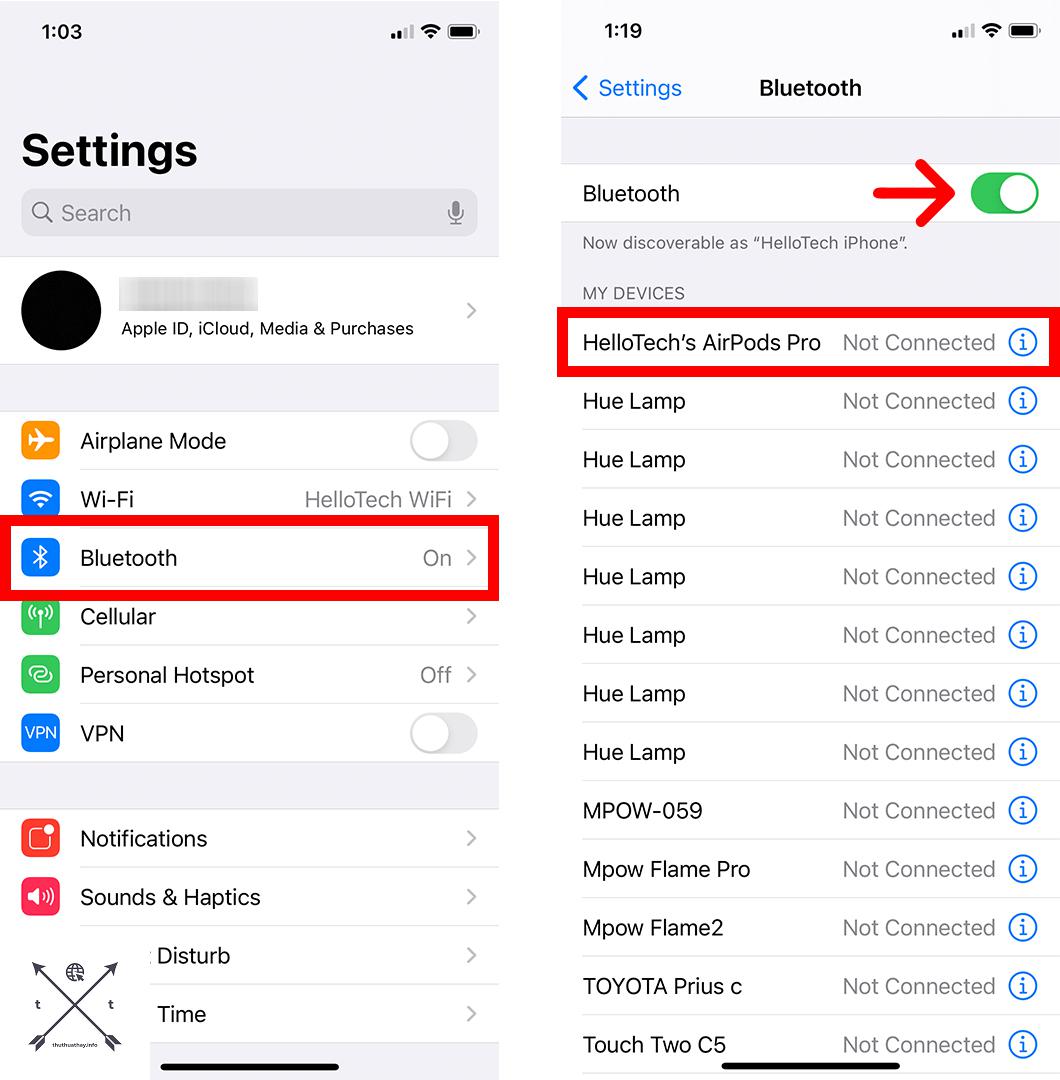
- Sau đó, đặt AirPods của bạn vào hộp và đóng nắp.
- Tiếp theo, di chuyển vỏ máy gần iPhone hoặc iPad của bạn. Để có kết quả tốt nhất, hãy di chuyển hộp đựng AirPods càng gần thiết bị của bạn càng tốt. IPhone hoặc iPad của bạn cũng sẽ cần được bật và đánh thức.
- Sau đó, mở hộp và đợi một vài giây.
- Cuối cùng, bạn có thể kiểm tra mức pin AirPods trên màn hình của mình . Thao tác này sẽ hiển thị cho bạn mức pin của AirPods và hộp sạc. Nếu bạn muốn xem mức pin của từng AirPod riêng lẻ, hãy tháo một trong số chúng ra khỏi vỏ và đợi vài giây.
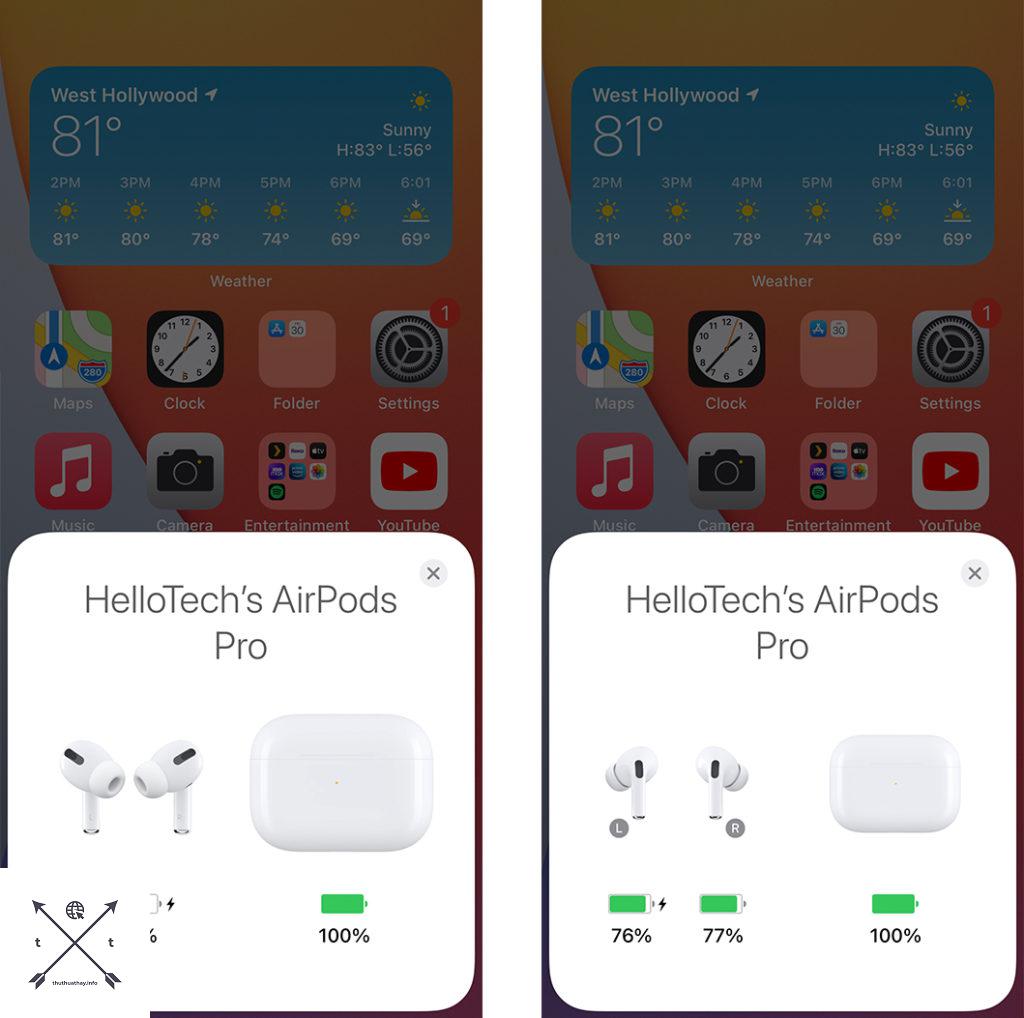
Nếu bạn không thấy mức pin của AirPods xuất hiện, hãy thử đóng hộp và mở lại sau vài giây. Bạn cũng có thể muốn thử lại từ màn hình chính của thiết bị vì mức pin của bạn có thể không hiển thị trong một số ứng dụng nhất định.
Nếu bạn vẫn không thấy mức pin của AirPods, hãy thử ngắt kết nối chúng khỏi bất kỳ thiết bị nào khác mà chúng có thể được kết nối. Ngoài ra, chúng sẽ không hiển thị nếu hết pin hoàn toàn, vì vậy hãy thử sạc AirPods và vỏ trong vài phút trước khi thử lại. Cuối cùng, nếu không có gì khác hoạt động, bạn có thể mở vỏ và nhấn nút thiết lập ở mặt sau của hộp.

Bạn cũng có thể kiểm tra mức pin của AirPods từ màn hình chính của iPhone hoặc iPad, ngay cả khi không đặt chúng vào hộp đựng. Để làm điều này, bạn sẽ cần sử dụng tiện ích Pin, tiện ích này chỉ khả dụng trên iOS 14 trở lên. Đây là cách thực hiện:
Cách kiểm tra mức pin AirPods của bạn mà không cần hộp đựng
Để kiểm tra mức pin AirPods của bạn mà không có hộp đựng, hãy chạm và giữ bất kỳ khoảng trống nào trên màn hình chính của iPhone hoặc iPad cho đến khi các ứng dụng bắt đầu hoạt động lắc lư. Sau đó, nhấn vào dấu cộng ở góc trên bên trái của màn hình. Cuối cùng, chọn tiện ích Pin và chạm vào Thêm tiện ích .
- Bật Bluetooth trên thiết bị của bạn. Để thực hiện việc này, hãy đi tới Cài đặt> Bluetooth và đảm bảo thanh trượt ở đầu màn hình có màu xanh lục. Ngoài ra, hãy đảm bảo AirPods được kết nối với thiết bị của bạn.
- Sau đó, chạm và giữ bất kỳ khoảng trống nào trên màn hình chính của iPhone hoặc iPad của bạn. Điều này sẽ khiến các ứng dụng của bạn bị rung.
- Tiếp theo, nhấn vào dấu cộng ở góc trên cùng bên trái của màn hình.
- Sau đó, cuộn xuống và chọn Pin .
- Tiếp theo, chọn kích thước widget. Bạn có thể chọn giữa hình vuông nhỏ, hình chữ nhật dài và tiện ích hình vuông lớn bằng cách vuốt sang trái.
- Sau đó nhấn vào Thêm tiện ích .
- Tiếp theo, sắp xếp lại widget trên màn hình chính của bạn. Nếu bạn đã có các widget có cùng kích thước trên màn hình chính, bạn có thể “xếp chồng” chúng bằng cách kéo chúng lên trên nhau. Hoặc bạn có thể đặt tiện ích của mình ở bất kỳ nơi nào khác trên màn hình chính.
- Sau đó, nhấn vào Xong . Bạn sẽ thấy nút nhỏ này ở góc trên bên phải của màn hình.
- Cuối cùng, bạn có thể kiểm tra mức pin AirPods của mình mà không cần hộp đựng. Tiện ích Pin thậm chí sẽ hiển thị cho bạn mức pin của AirPods khi chúng được kết nối với một thiết bị khác.


Nếu bạn muốn kiểm tra mức pin của từng AirPod riêng lẻ, cũng như mức pin của hộp đựng AirPods của mình, hãy đặt một AirPod vào trong hộp. Sau đó đóng và mở hộp lại.
Cách kiểm tra mức pin AirPods của bạn trên máy tính Mac
- Đặt AirPods của bạn vào hộp và đóng nắp.
- Sau đó, nhấp vào biểu trưng Bluetooth ở góc trên bên phải của màn hình. Đây là biểu tượng trông giống như một chữ “B” viết hoa với hai đường nhô ra phía sau. Nếu bạn không thấy biểu tượng này, hãy nhấp vào biểu tượng Apple ở góc trên cùng bên trái của màn hình và chọn Tùy chọn hệ thống từ menu thả xuống. Sau đó, chọn Bluetooth và chọn hộp bên cạnh Hiển thị Bluetooth trong thanh menu ở cuối cửa sổ.
- Tiếp theo, chọn AirPods của bạn từ danh sách . Nếu bạn không thấy AirPods của mình trong danh sách, hãy đóng hộp và nhấn và giữ nút thiết lập ở mặt sau của hộp cho đến khi đèn ở mặt trước hoặc bên trong hộp bắt đầu nhấp nháy. Ngoài ra, hãy đảm bảo ngắt kết nối AirPods của bạn khỏi bất kỳ thiết bị nào khác.
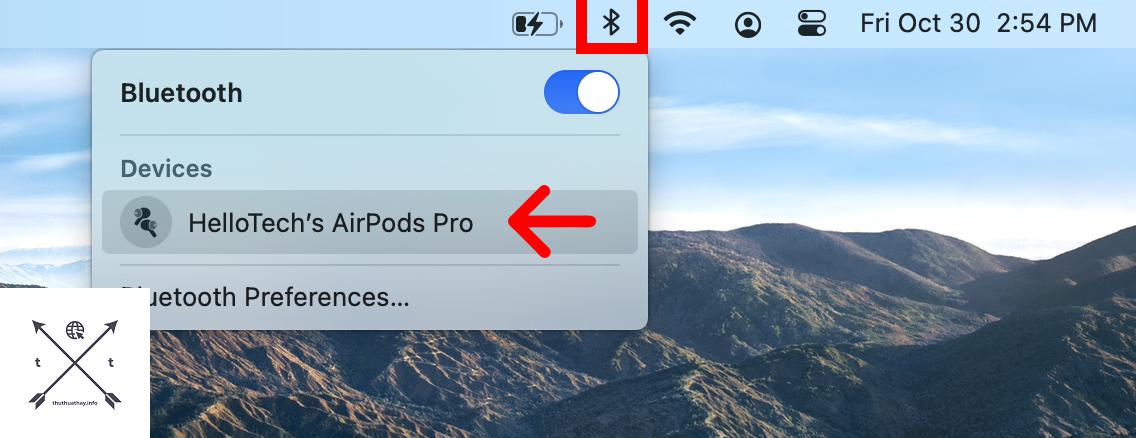
- Sau đó, mở nắp hộp đựng AirPods của bạn.
- Cuối cùng, bạn có thể kiểm tra mức pin AirPods của mình dưới tên của chúng.
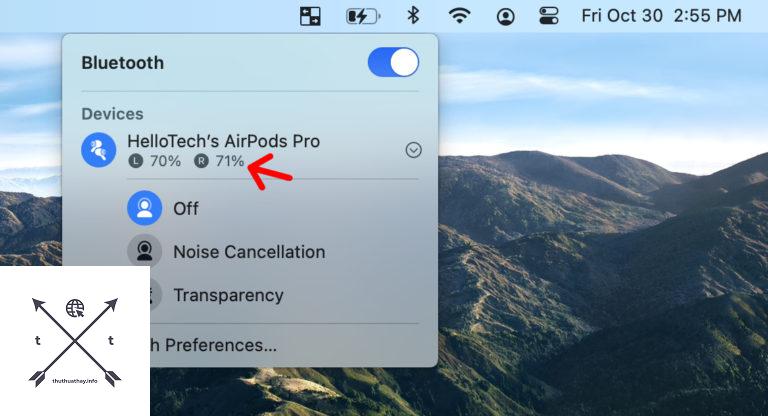
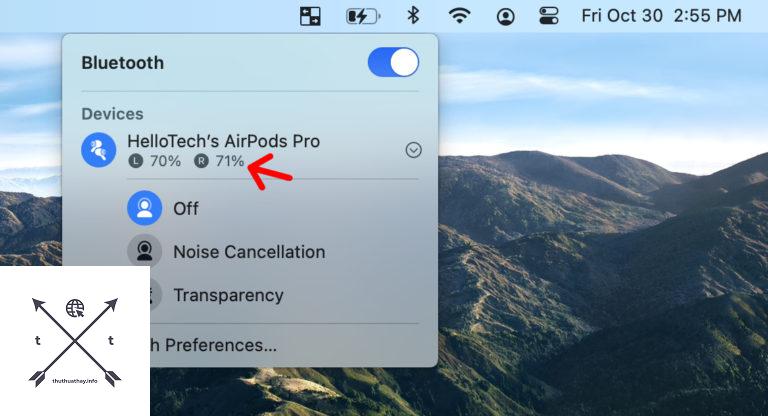
Cách kiểm tra mức pin của hộp đựng AirPods mà không cần iPhone, iPad hoặc Mac
Để ước tính mức pin của hộp đựng AirPods của bạn, hãy tháo AirPods ra khỏi hộp và mở nó. Sau đó, hãy kiểm tra đèn trạng thái ở mặt trước hoặc bên trong vỏ. Nếu đèn trạng thái màu xanh lá cây, trường hợp của bạn đã được sạc. Nếu đó là màu hổ phách, trường hợp của bạn chỉ còn ít hơn một lần sạc.
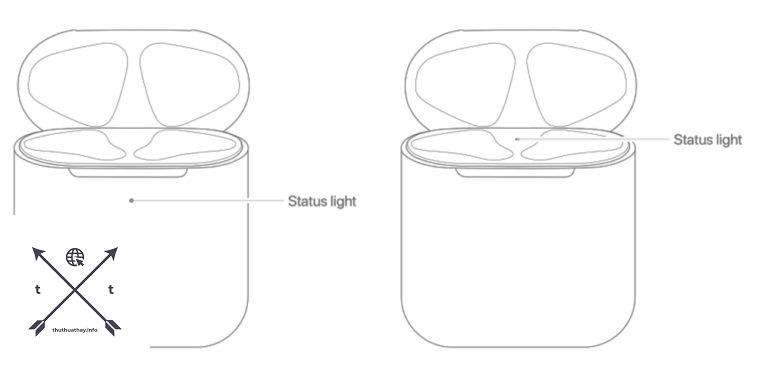
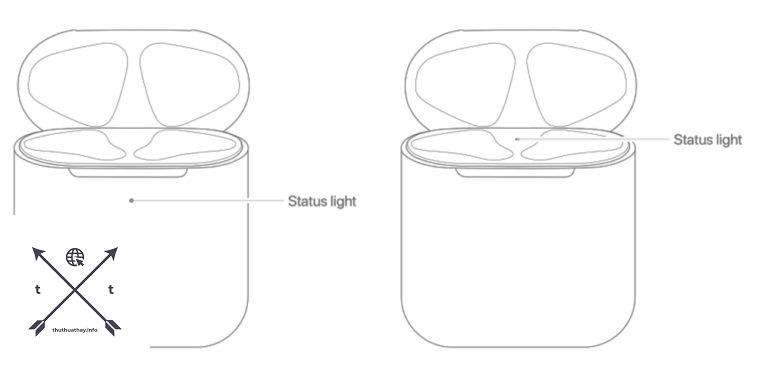
Pin AirPods sử dụng được bao lâu?
Trong một lần sạc, thời lượng pin của AirPods thế hệ thứ nhất và thứ hai thường sẽ kéo dài 5 giờ khi nghe nhạc và 3 giờ khi nói chuyện điện thoại. Trong khi thời lượng pin của AirPods Pro cho bạn 4,5 giờ nghe và 3,5 giờ đàm thoại chỉ với một lần sạc.
Bạn chỉ phải sạc AirPods trong 15 phút để có được 3 giờ nghe hoặc nói. AirPods Pro sẽ cung cấp cho bạn thêm 1 giờ đàm thoại hoặc thời gian nghe chỉ sau 5 phút sạc trong hộp đựng của chúng. Tổng cộng, bạn có thể nhận được tới 24 giờ thời gian nghe và 18 giờ đàm thoại nếu bạn sạc AirPods hoặc AirPods Pro trong hộp đựng suốt cả ngày.
Xem thêm: